如何在主機上安裝GoToMyPC
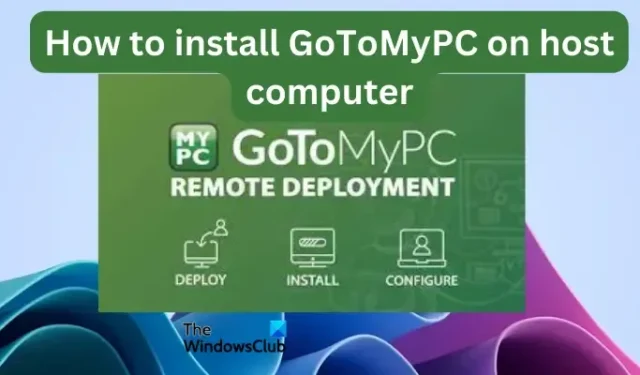
GoToMyPC是一款在線屏幕共享工具,允許用戶跨地區使用另一台支持互聯網的 PC 訪問自己的計算機。基本上,您可以從世界任何地方遠程訪問您的電腦。如果您想了解如何在主機上安裝 GoToMyPC,本文適合您。
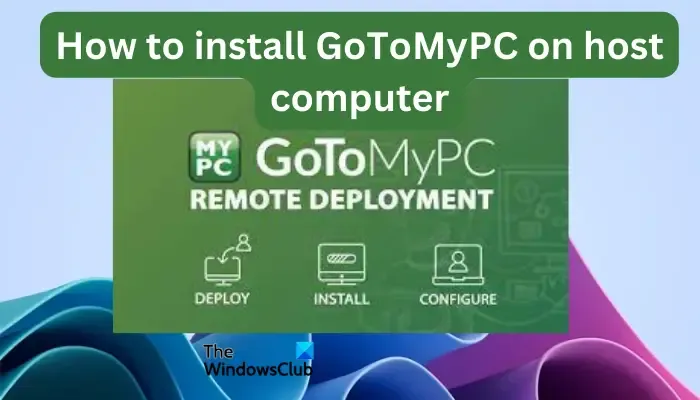
從 GoToMyPC 購買帳戶並安裝後,您將能夠訪問程序、文件、網絡資源、編輯文檔、發送和接收電子郵件以及可以在主機上執行的任何其他任務。
一些用戶仍然難以理解安裝 GoToMyPC 的過程;這很簡單。
首先,您需要購買您選擇的帳戶或免費試用選項。GoToMyPC 帳戶包括 GoToMyPC、GoToMyPC Pro 和 GoToMyPC Corporate。選擇適合您的團隊成員的軟件包,然後按照本文中的步驟進行安裝。
如何在主機上安裝GoToMyPC
要在您的主機上安裝 GoToMyPC 應用程序,您必須親自在場,因為這台電腦將用於重置密碼或訪問代碼,以防您忘記密碼或訪問代碼。在 Windows PC 中安裝 GoToMyPC 的系統要求包括 Windows 11/10/8/7、2GB RAM、2.4GHz 或更高的處理器等。基本上,任何現代計算機都應該安裝 GoToMyPC 應用程序。安裝主要涉及兩個部分:
安裝 GoToMyPC 應用程序
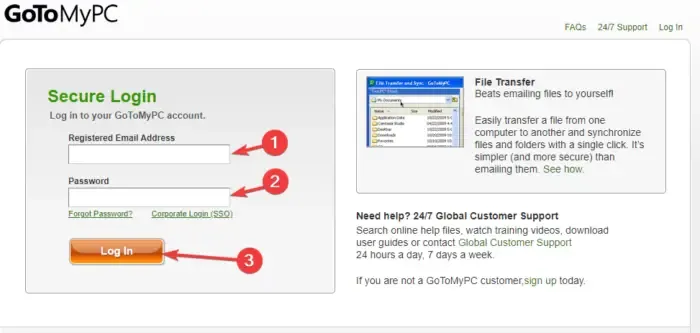
要在主機上安裝 GoToMyPC,請轉至GoToMyPC 登錄頁面並插入您的憑據。找到並單擊“+添加此計算機”,然後選擇“安裝 GoToMyPC”。
gotosetup.exe 文件將被下載並存儲在您的 PC 下載文件夾中。單擊下載的文件以安裝該應用程序。您可能會收到 UAC 提示,您需要單擊“是”。按照屏幕上的說明完成安裝。
使用 GoToMyPC 帳戶憑據註冊主機
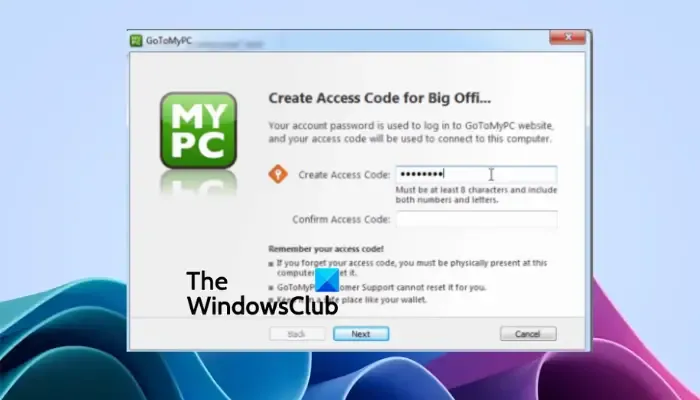
下一個重要步驟是在剛剛安裝的應用程序中使用 GoToMyPC 帳戶憑據註冊您的主機。打開 GoToMyPC 應用程序並轉到“輸入帳戶信息”選項。在此輸入您在 GoToMyPC 網站上註冊時使用的電子郵件地址和密碼。單擊“下一步”繼續。創建一個能夠很好地代表主機的唯一暱稱,然後單擊“下一步”。按照屏幕上的進一步說明完成該過程。
您可以通過單擊 Windows 計算機托盤區域中的 GoToMyPC 應用程序圖標來訪問該應用程序。您還可以右鍵單擊同一圖標以進一步更改程序。
我們希望您現在可以在主機上成功安裝 GoToMyPC。
GoToMyPC 中的主機是哪台?
GoToMyPC 主機是您想要使用其他連接互聯網的設備或計算機遠程訪問的 PC 或 Mac。主機是您安裝和設置 GoToMyPC 應用程序的位置。使用此處的憑據,您可以在世界任何地方遠程訪問它。對於個人、小型企業或大型企業來說,這是一種遠程工作並從主機訪問他們所需的一切的好方法。
GoToMyPC 有免費版本嗎?
GoToMyPC 軟件沒有免費版本,但您可以註冊 7 天的試用版。這些軟件包包括 GoToMyPC Personal、GoToMyPC Pro 和 GoToMyPC Corporate。因此,如果您正在尋找免費的遠程桌面工具,這不是其中之一。



發佈留言